検索
機種
指定なし
【iphone裏技】画面録画をする方法!ゲームの配信などに!

iOS 11の標準機能についている画面録画で、画面録画をすることができます。
ご自身のスマホ画面内を録画できるため例えばスマホゲームを録画して配信するなどが可能になります。
画面録画機能
例えば下記のような動画が簡単につくることができます!
スマホの操作をそのまま録画し保存する機能になります。この機能はiOS 11の標準機能で掲載されています。
操作方法
まずは画面録画はコントロールセンターから設定
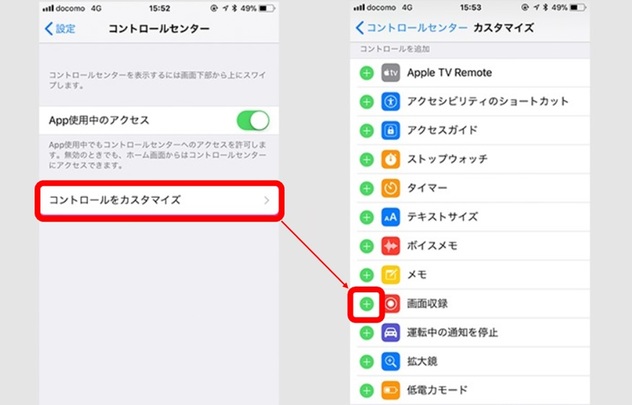
まずは画面録画機能を使えるように設定する必要があります。「設定」から
①コントロールセンターをカスタマイズをタップ
②画面収録
をクリックします。事前の設定はこれだけです!
では実際に画面収録をしてみましょう!
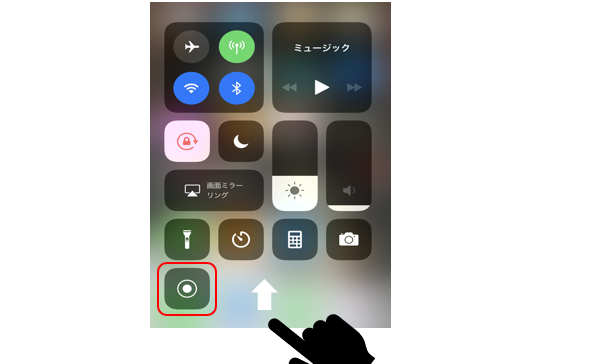
収録したいページで、スマホ画面の下方を下から上にスワイプします。
上記のようなページが表示されるため、赤枠内をタップすれば録画開始となります。
録画を終了したい場合は、画面上部をタップし「停止」を選択すればその時点で収録はストップされます。
なお、画面録画におけるマイクのオン・オフ操作は、画面録画に自分の声や周囲の音などの外部音声を
取り込む(オン)か、取り込まないか(オフ)を決められるもので、マイクオーディオをタップして設定変更が可能となります。

